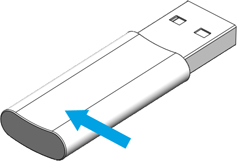

1.矢印部分に指の引っ掛かりを作成していく
 |
 |
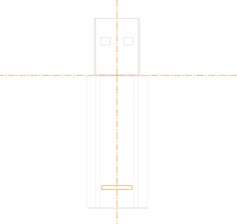

2.任意の平面上にスケッチモードで外形となる輪郭線を作成する
 |
 |
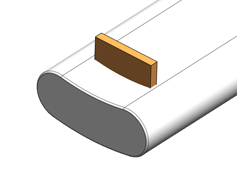

3.2のスケッチを押し出して厚みをつける
 |
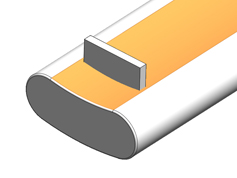

4-1.3で押し出したソリッドを均一の高さにするため、オレンジの面を外側へオフセットする
 |
|
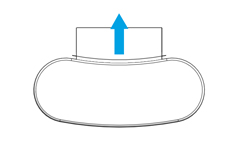

4-2.
 |
|
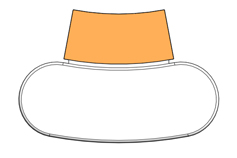

5.オフセット面に厚みをつける
 |


6.3と5を使って、差のブーリアン演算を行う
 |
|


7-1.外形エッジにフィレットを作成してひとまず完成
 |
|


7-2.
 |
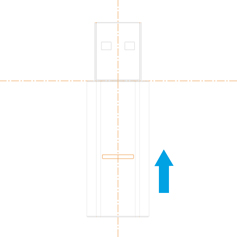

8-1.ここからデザイン検討に入る。レールの位置を上に移動してみたいので2で作成したスケッチを編集する。スケッチとレールには親子関係が生じているのでスケッチで位置を変更するとレールの位置も追従する
 |
|
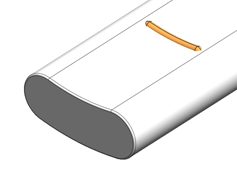

8-2.
 |
|
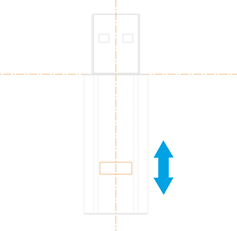

9-1.4次にレール幅を変更してみる。同様にスケッチ上で幅を編集するとソリッドも追従する。ここまでは単純に線の位置を変えているだけの検討である
 |


9-2.
 |
|
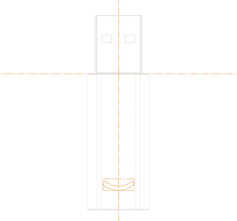

10-1.今度はレールを曲線形状に変更してみる。まずスケッチモードに入り、今までの直線を削除する。新たにスプラインなどで輪郭を作成する。このスケッチには3で行った押し出しの履歴が残っているので、外形線が閉曲線であればどのような形状であっても問題ない。
 |
|
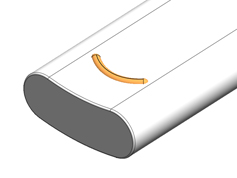

10-2.ここでの注意事項として、・スケッチを終えると矛盾が生じて7で行ったフィレットがエラーとなるので、そのフィレット履歴を削除してから再度フィレットをつける。・直線形状も同時に検討する場合、削除せずに別名保存か別レイヤーなどへコピーまたは表示/非表示の切り替えが有効である
|


11.シンプルな形状ほど輪郭や高さ(深さ)などを履歴で管理しておくと、デザイン検討が容易ですばやく行える。あくまでソリッドCADの特長を生かしたものであり、履歴のないサーフェスCADでもスケッチなどと平行して行えば問題ないだろう
 |
|

